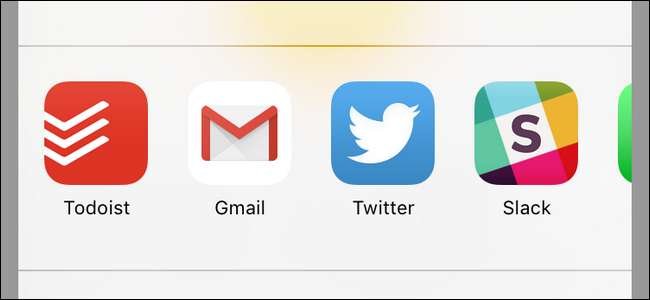
Sistem berbagi di iOS adalah salah satu fitur yang lebih diabaikan dan, di dalam fitur itu, kemampuan untuk menyesuaikan opsi sistem berbagi bahkan lebih diabaikan. Baca terus selagi kami tunjukkan cara menyesuaikan sistem berbagi agar sesuai dengan kebutuhan Anda.
Mengapa Saya Ingin Melakukan Ini?
Sistem berbagi di iOS memungkinkan Anda mengirim sesuatu dari aplikasi yang sedang Anda gunakan ke aplikasi lain. Di mana pun Anda melihat ikon lembar kecil dengan panah memanjang keluar, Anda dapat meminta pembagian, atau seperti yang secara teknis dikenal sebagai sistem "lembar berbagi". Ini adalah sistem yang Anda gunakan untuk mengirim tautan melalui email ke teman, mengubah dokumen menjadi pengingat atau catatan, dan sebagainya.
TERKAIT: Cara Menggunakan Pencarian Spotlight di iPhone atau iPad Anda
Secara historis, sistem berbagi sangat terbatas cakupannya. Anda hanya dapat mengirim informasi dari aplikasi ke aplikasi iOS inti seperti Mail, Catatan, Pengingat, dan sebagainya. Dengan dirilisnya iOS 8, Apple membuat sistem lembar berbagi dapat diperluas dan tiba-tiba menjadi mungkin untuk mengirim barang yang sama (URL situs web, foto, dokumen, dll.) Ke aplikasi pihak ketiga seperti Facebook, Twitter, aplikasi iOS Gmail , dan sejenisnya.
Perubahan halus itu tidak langsung terlihat oleh pengguna akhir karena organisasi default lembar berbagi tetap sama (dengan aplikasi iOS yang diprioritaskan di bagian depan dan tengah tetapi aplikasi baru sebagian besar tersembunyi di balik ikon "... Lainnya" di ujung ekor dari menu lembar saham.
Mari kita lihat bagaimana Anda dapat dengan mudah mengacak seluruh sistem lembar berbagi untuk membuang default (jika Anda tidak menggunakannya) dan menempatkan aplikasi yang sebenarnya Anda gunakan di depan dan di tengah.
Menyesuaikan Lembar Saham
Untuk mendemonstrasikan penyesuaian lembar berbagi, kami akan membuka Safari sebagai salah satu tempat paling umum yang digunakan orang untuk menggunakan fungsi berbagi, tetapi Anda dapat menyesuaikan lembar berbagi dari aplikasi iOS apa pun yang mendukung fungsi tersebut.
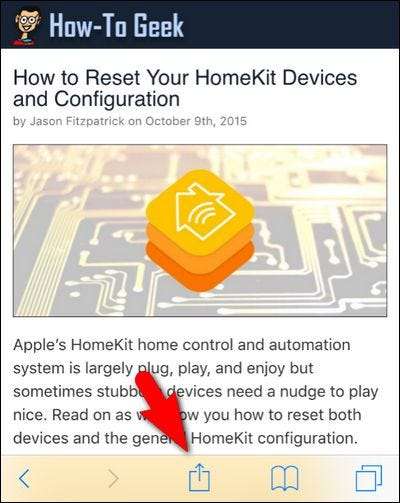
Untuk menyesuaikan lembar saham, pertama-tama kami perlu mengaksesnya seolah-olah kami menggunakannya dalam kondisi biasa. Untuk melakukannya, ketuk ikon lembar berbagi, seperti yang terlihat pada gambar di atas. Ini akan menarik menu lembar berbagi Anda dalam keadaannya saat ini (yang, jika Anda belum melakukan penyesuaian apa pun, akan menjadi keadaan default).

Di sini Anda dapat melihat aplikasi default: Pesan, Mail, Pengingat, dan Catatan. Meskipun kami menggunakan Message dalam jumlah yang layak, kami tidak menggunakan aplikasi Mail default (kami menggunakan aplikasi iOS Gmail), kami tidak menggunakan Pengingat (kami menggunakan Todoist), dan kami tidak menggunakan aplikasi Notes (atau bahkan aplikasi aplikasi pihak ketiga yang setara). Dan, meskipun kami kadang-kadang berbagi sesuatu melalui Message bahkan tidak melakukannya dengan frekuensi apa pun. Itu menempatkan tampilan lembar berbagi default kami pada kegunaan 25 persen atau kurang, yang bukan merupakan rasio yang sangat baik antara ruang yang berguna dan tidak. Mari kita ubah itu.
Pertama, kita perlu menggeser ke kiri di sepanjang daftar ikon yang dibagikan untuk mengakses ikon "... Lainnya".
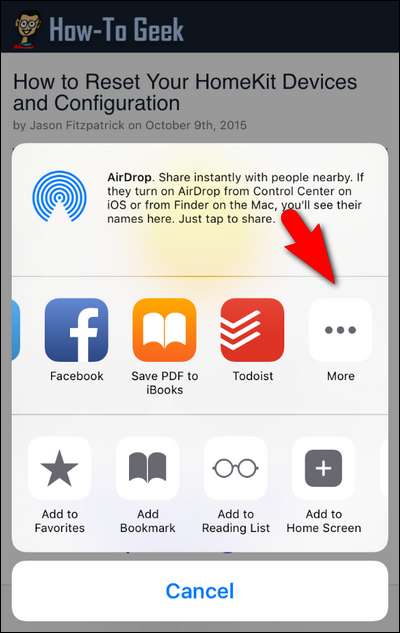
Di sini kita melihat bukti pertama dari aplikasi lembar saham pihak ketiga: Facebook dan Todoist. Aplikasi ini muncul di sini karena kami 1) menginstalnya di perangkat iOS ini dan 2) tim pengembangannya memanfaatkan API lembar saham; tidak semua aplikasi memiliki fungsi lembar berbagi.
Ketuk ikon "... Lainnya" untuk mengakses menu konfigurasi lembar berbagi.
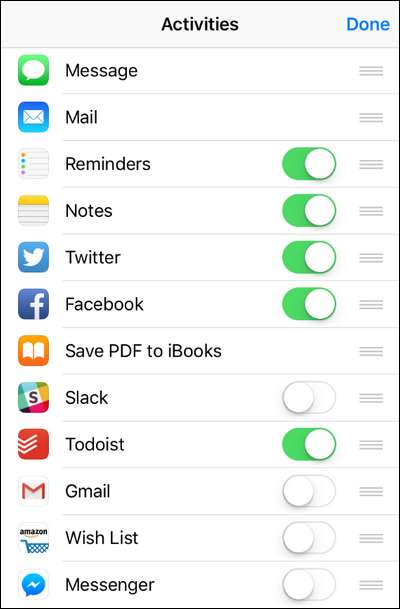
Dalam menu "Aktivitas", Anda dapat mengaktifkan dan menonaktifkan aplikasi serta mengaturnya ulang. Pertama, jika ada aplikasi yang tidak ingin Anda munculkan di sistem lembar berbagi, Anda dapat menggunakan tombol penggeser untuk menonaktifkannya. Karena kami tidak menggunakan fungsi Pengingat atau Catatan sama sekali, kami akan segera menonaktifkannya. Kami juga akan menggunakan penggeser di samping "Slack" untuk mengaktifkannya, karena Slack adalah rangkaian komunikasi obrolan yang kami gunakan di How-To Geek dan kami berbagi banyak tautan dan informasi satu sama lain melalui itu.
Kedua, dengan menekan dan menahan ikon tiga-bar yang terletak di samping setiap aplikasi, Anda dapat menarik dan melepas untuk menyusun ulang aplikasi lembar berbagi Anda. Ingat halaman pertama dari sistem lembar berbagi dapat menampung empat ikon dan lembar kedua, yang Anda akses dengan gerakan menggesek, menampung tiga ikon lagi. Jadi, saat menyusun ulang tempatkan empat ikon terpenting terlebih dahulu, kemudian tiga ikon tambahan yang mungkin ingin Anda gunakan sesekali di tiga slot berikutnya.
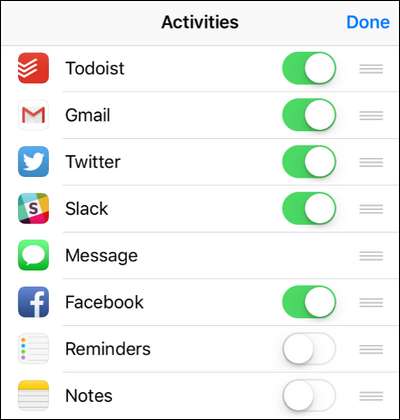
Setelah sedikit beralih aplikasi dan sedikit pengaturan ulang seret dan lepas, daftar lembar berbagi kami sekarang disusun ulang untuk mencerminkan aplikasi yang sebenarnya kami gunakan dan dalam urutan umum kami menggunakannya. Sebagian besar waktu kami menggunakan fungsi berbagi itu untuk membagikan tautan ke daftar tugas kami di Todoist baik untuk proyek pribadi atau pekerjaan, diikuti dengan frekuensi berbagi tautan ke orang lain melalui Gmail, dan ditindaklanjuti dengan berbagi konten ke Twitter dan Slack. Message dan Facebook memotong halaman kedua, dan Pengingat dan Catatan ditutup sepenuhnya.
Perlu dicatat, sebagai tambahan, bahwa Anda tidak dapat mematikan beberapa aplikasi (seperti Message atau Mail) tetapi Anda dapat meletakkannya di bagian paling bawah daftar sehingga tidak muncul di lembar berbagi.
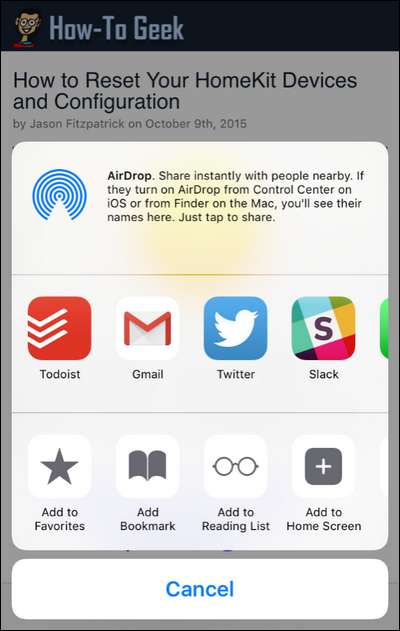
Ah, ini dia. Empat aplikasi di lembar berbagi kami benar-benar kami gunakan, semuanya siap digunakan. Sekarang kami dapat dengan mudah memindahkan tautan dan konten ke lokasi yang paling sering kami bagikan tanpa kerumitan dan bahkan tanpa menggeser ke layar kedua.
Punya pertanyaan mendesak tentang iOS? Kirimi kami email di [email protected] dan kami akan melakukan yang terbaik untuk menjawabnya.







